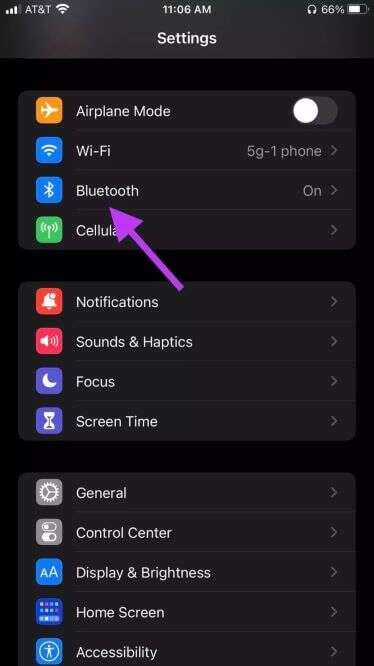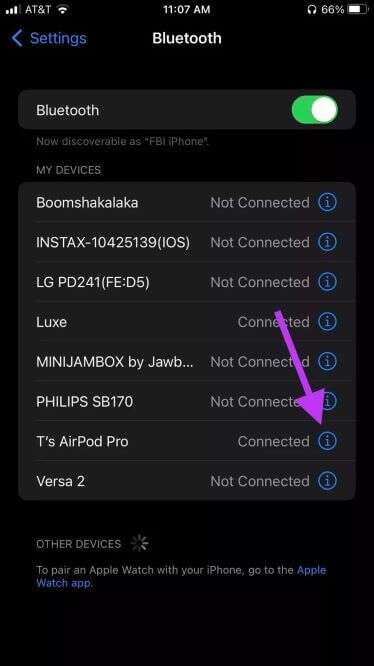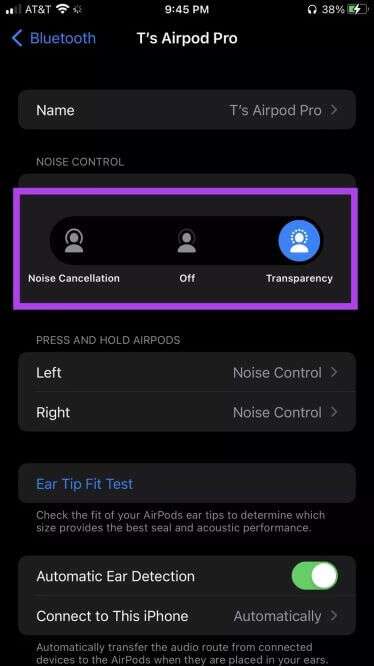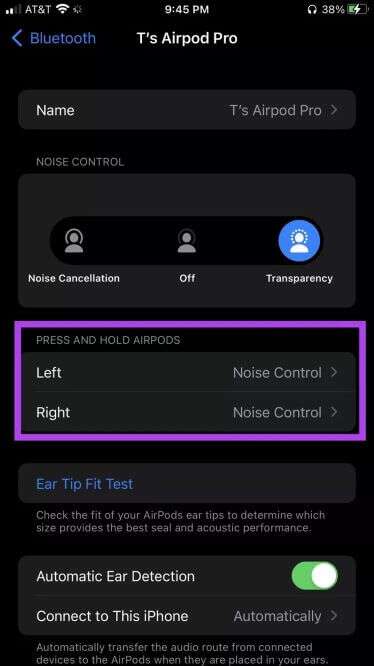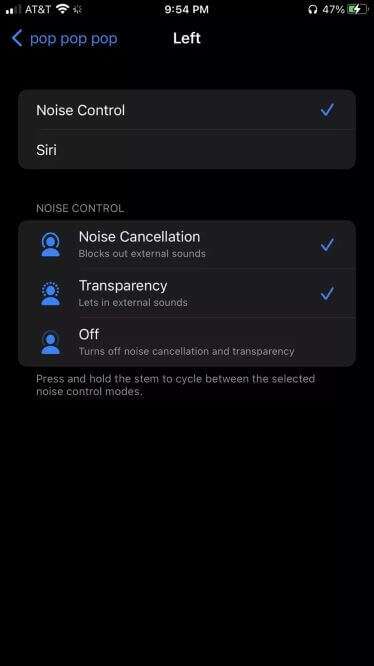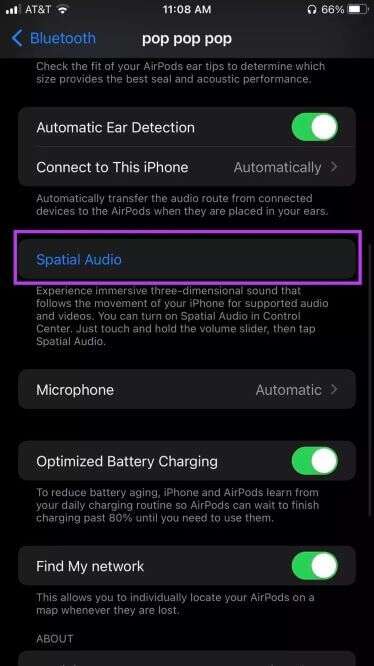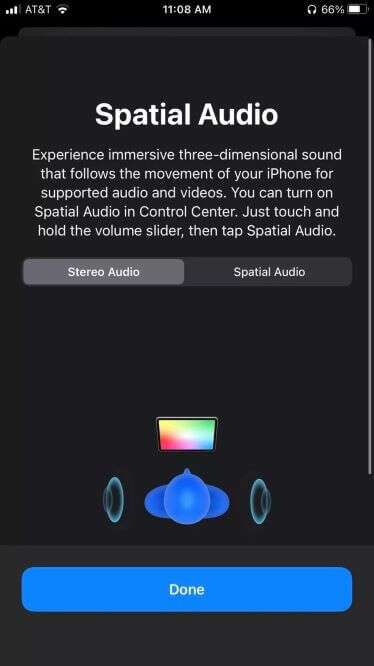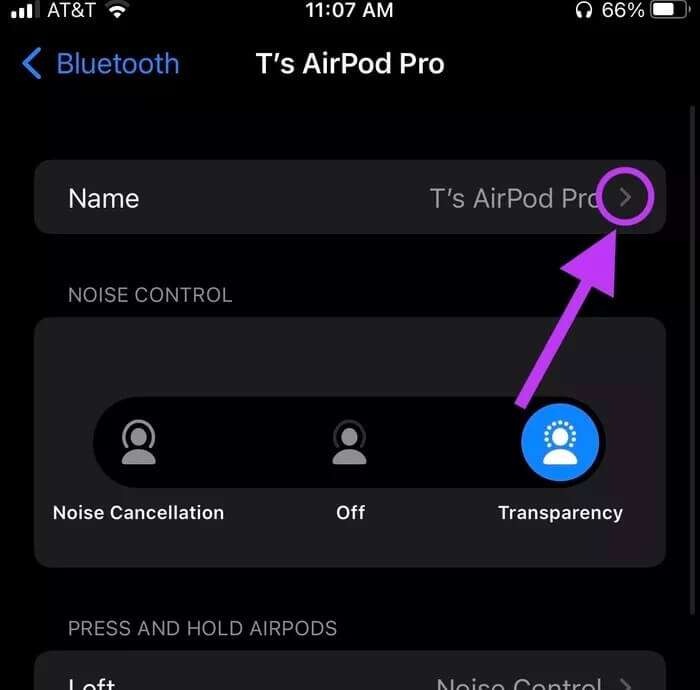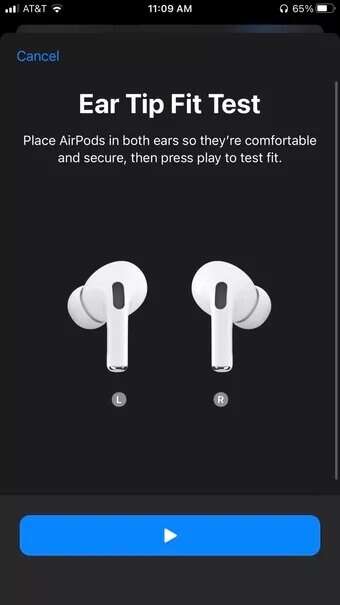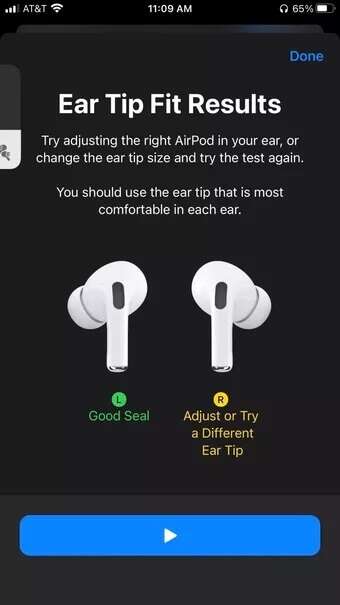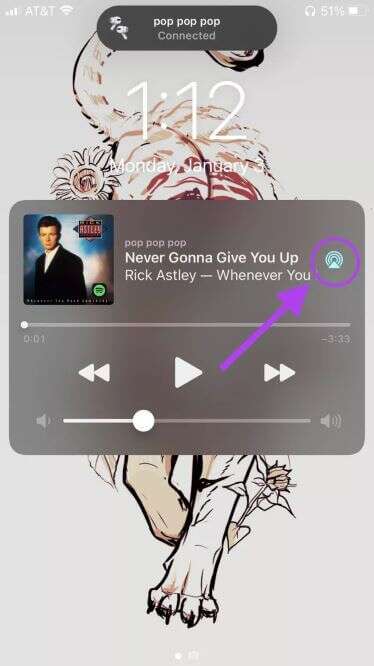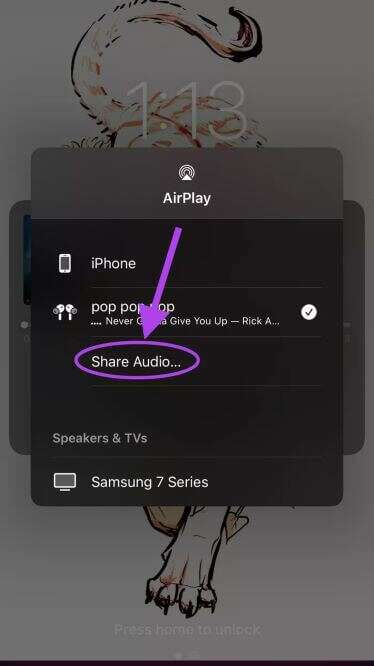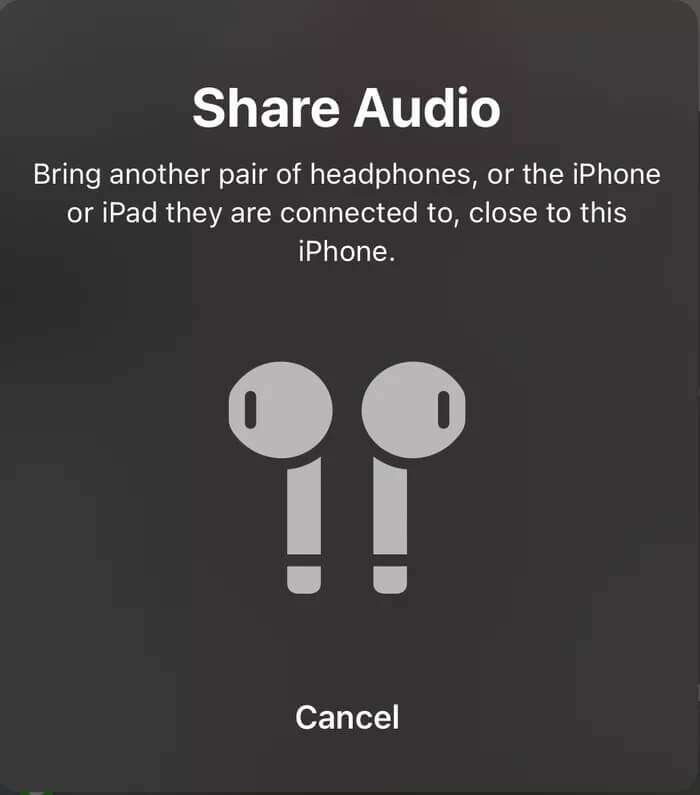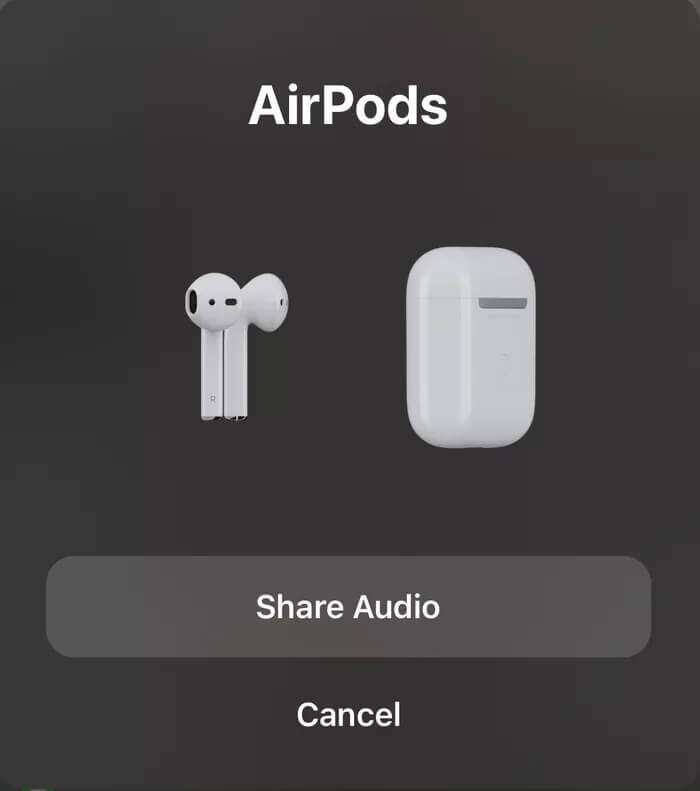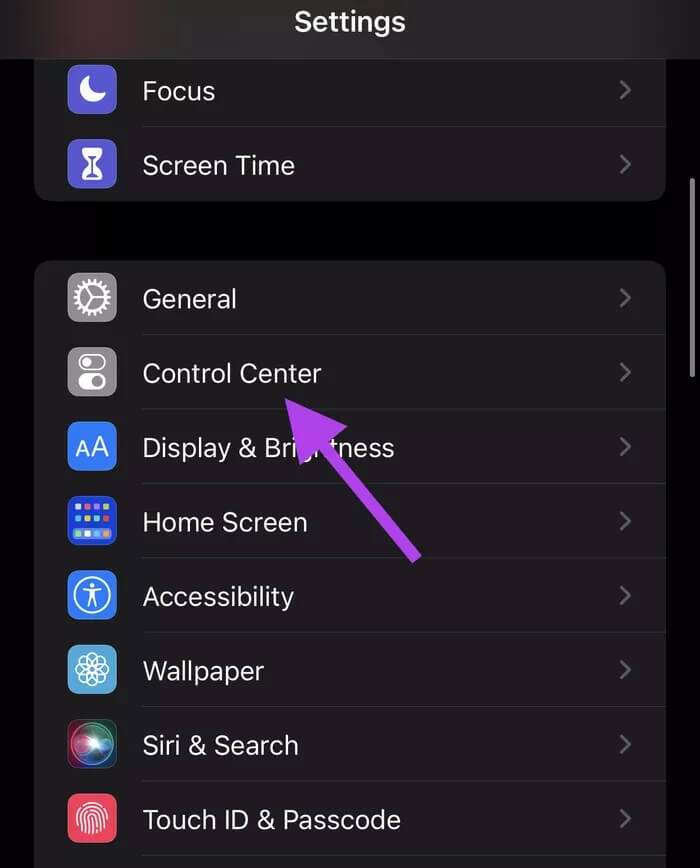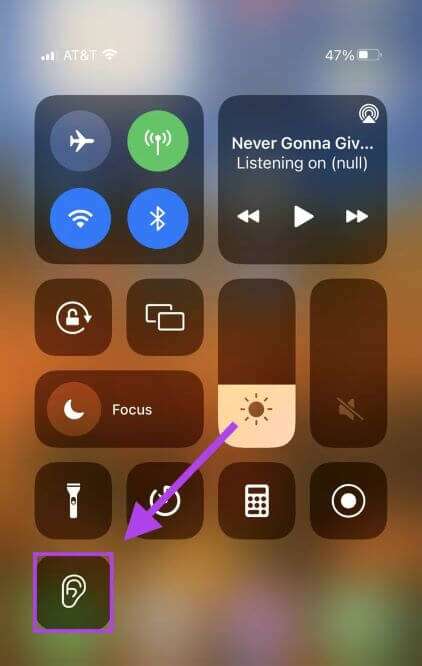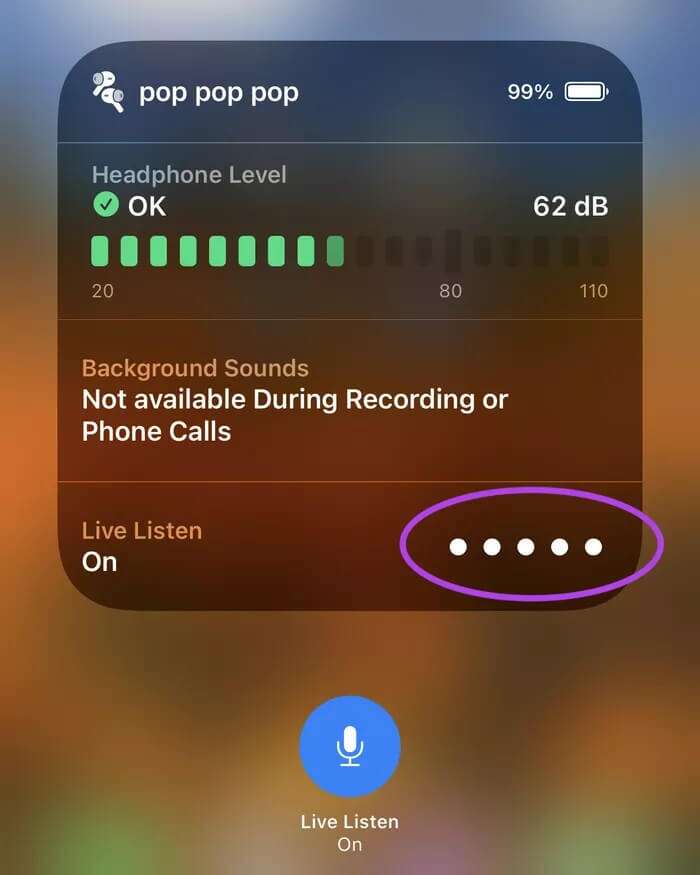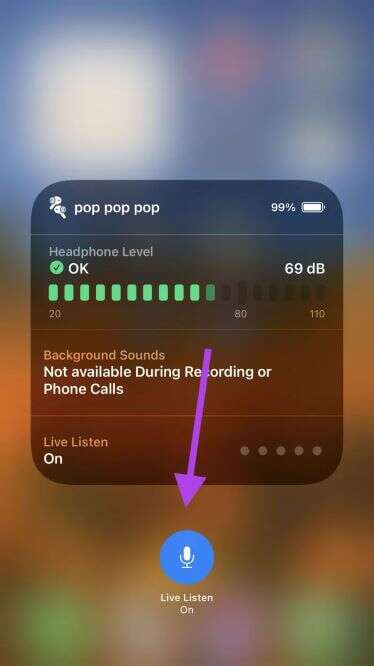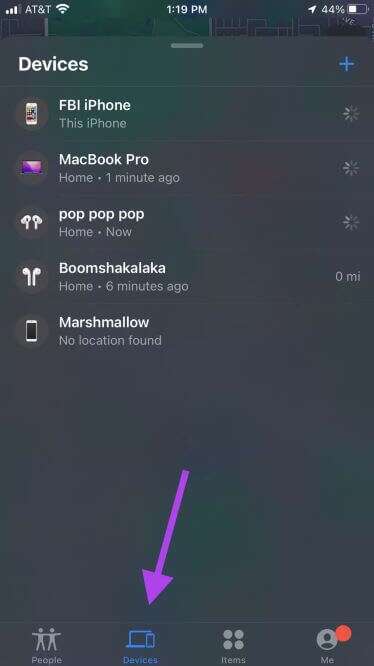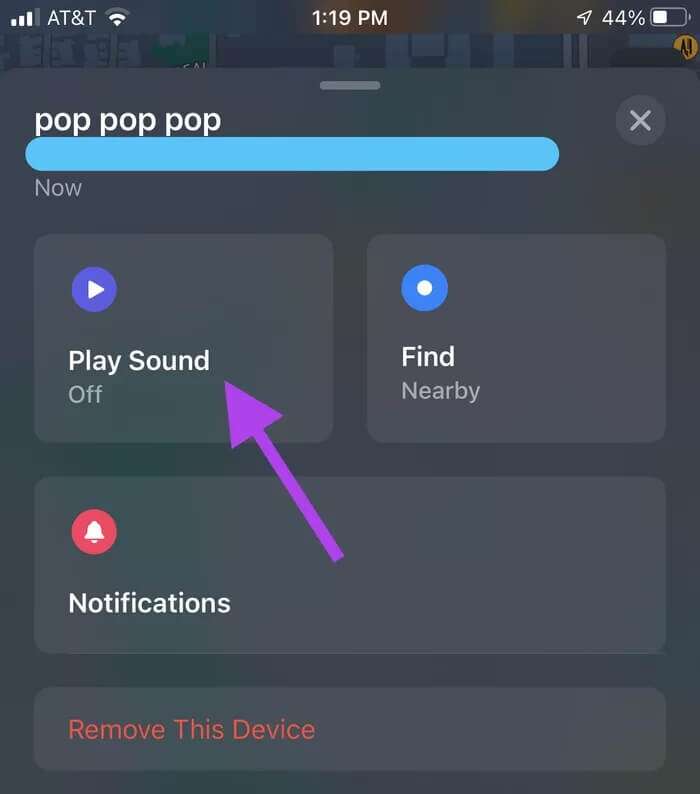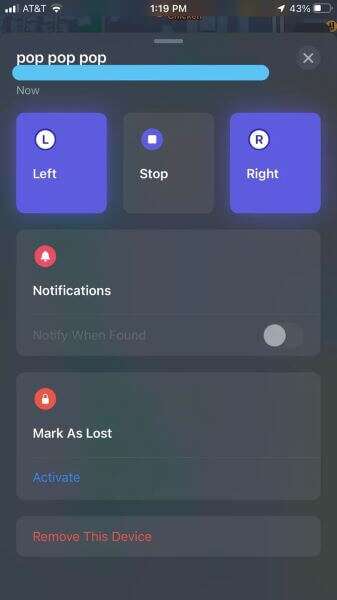Die 9 besten AirPods Pro-Funktionen, die Sie verwenden sollten
Ob Sie erhalten haben AirPods Pro Neu in dieser Weihnachtszeit oder Sie überlegen, ob Sie für das neue Jahr in neue Ohrhörer investieren sollen, fragen Sie sich vielleicht: „Was mache ich mit einem Paar AirPods Pro?“ AirPods Pro sind nicht nur ein normales Paar Kopfhörer, die an Ihr Telefon angeschlossen werden – es gibt viele kleine Funktionen, die Ihre Erfahrung bei der Verwendung verbessern. Hier sind die besten AirPods Pro-Funktionen, die Sie verwenden sollten.
Sie haben die Möglichkeit, zwischen Rauschunterdrückungs- und Transparenzeinstellungen zu wechseln, Ihre Songs mit einem Tastendruck zu überspringen, das Audioerlebnis und die Steuerung anzupassen, Ihr Telefon als Live-Mikrofon zu verwenden, Ihre Musik zu teilen und Optionen zum Auffinden Ihres zu haben AirPods Pro, wenn Sie es verlegt haben.
1. Geräuschunterdrückung und Transparenz
Eine der besten AirPods Pro-Funktionen, die Sie verwenden sollten, die die ursprünglichen AirPods nicht haben, ist die Geräuschunterdrückung und Transparenz. Diese Funktionen sind aufgrund ihrer ergonomischen Silikonspitzen, die Ihr Ohr abdichten und einen Großteil der Umgebungsgeräusche dämpfen, einzigartig für AirPods Pro.
Was sind das für Einstellungen?
Aktive Geräuschunterdrückung
Eine Geräuschunterdrückungseinstellung ist für die Kopfhörer verfügbar, die Sie verwenden, wenn Sie auf einem Flug mit roten Augen sind, oder für ein Paar Kopfhörer, die so eng sitzen, dass Sie Schwierigkeiten haben, die Person neben Ihnen zu hören. Dies ist eine Form der passiven Geräuschunterdrückung (der natürliche Zustand der AirPods Pro ohne Einrichtung) – AirPods Pro verfügen über eine aktive Geräuschunterdrückungstechnologie, um die Geräusche zu blockieren, die Sie möglicherweise durch die passive Geräuschunterdrückung hören.
Transparenz
Transparenz ist eine Einstellung, die es Ihnen ermöglicht, die Geräusche der Umgebung um Sie herum zu hören und gleichzeitig Ihre eigene Musik zu hören. Wenn Sie Original-AirPods besitzen, ist die Einrichtung sehr ähnlich. Aufgrund der natürlichen passiven Geräuschunterdrückung der AirPods Pro können Sie mit der Einstellung „Transparenz“ die Welt um sich herum hören.
Wenden Sie Audioeinstellungen auf AirPods Pro an
Schritt 1: einschalten AirPods Pro Indem Sie beide Kopfhörer in Ihre Ohren stecken.
Schritt 2: Sobald die AirPods Pro verbunden sind, gehen Sie zu Einstellungen App auf Ihrem iPhone oder iPad und tippen Sie auf Bluetooth.
3: Klicken "ich" neben AirPods Pro (Sie können seinen Namen ändern, wie später in diesem Handbuch erklärt wird).
2. Drücken Sie den Stiel
Du fragst dich, was das für ein dünner Oberkörper ist, der dein Gesicht auf beiden Seiten küsst? Nun, dieser Vorbau hat einen eingebauten Kraftsensor, um Ihre Musik zu steuern.
Wenn Sie dem Vorbau ein Klicken (oder einen leichten Druck) geben, hören Sie ein Klicken, wenn Sie es richtig machen.
Spielpause
Geben Sie dem Kofferraum einen Klick, um den Ton abzuspielen und anzuhalten.
nach vorne springen
Wenn Sie zum nächsten Lied springen möchten, tippen Sie doppelt auf den Notenhals.
zurückkehren zu
Um zum vorherigen Song zurückzukehren, tippen Sie dreimal auf den Notenhals.
3. Stammsteuerung anpassen
Verwenden Sie gerne die On-Ear-Steuerung, aber nicht die Standardeinstellungen? Sie können Ihre Steuerung an Ihre Bedürfnisse anpassen.
Schritt 1: Einmal verbunden AirPods Pro , gehen Sie zur Anwendung die Einstellungen Auf einem Gerät iPhone أو iPad Und klicken Sie Bluetooth.
Schritt 2: Klicke auf blaue „i“-Taste befindet sich auf der rechten Seite AirPods Pro.
3: Suchen Sie nach Stammsteuerungen. Sie können entscheiden, was jeder AirPods Pro tut.
Schritt 4: Sie können angeben:
- Geräuschpegelkontrolle: Schalten Sie die Rauschunterdrückung oder Transparenz vollständig ein oder aus
- Siri: Ermöglicht Ihnen den Zugriff auf Siri, ähnlich wie Sie „Hey Siri …“ sagen würden, wenn Sie die sprachaktivierte Steuerung hätten
4. Raumklang vs. Stereoklang
Wir haben die Möglichkeit, mit AirPods Pro zwischen räumlichem und Stereo-Audio zu wechseln. Was ist der Unterschied zwischen den beiden?
Räumliches Audio wird mit dem Ziel aufgenommen, dem Zuhörer Klänge so in Erinnerung zu rufen, als wären Sie mitten in einer Live-Aufnahme. Wenn sich der Sänger zu Ihrer Rechten und die Drumsets zu Ihrer Linken befinden, spiegelt das Audio, das in AirPods Pro abgespielt wird, diese Position wider.
Dieser Stereoklang wird intensiviert, indem Töne um Millisekunden verzögert werden, um bei der Aufnahme die Illusion von Raum zu erzeugen. Dies sind sehr allgemeine Erklärungen.
Schritt 1: Rückstoß AirPods Pro Stellen Sie sicher, dass es mit Ihrem Gerät verbunden ist.
Schritt 2: Öffne eine App die Einstellungen auf Ihrem iPhone oder iPad und wechseln Sie zu Bluetooth. Warte, bis dein Gerät deine AirPods Pro gefunden hat.
3: Drück den Knopf "ich" Blau neben AirPods Pro.
Schritt 4: Scrollen Sie nach unten, bis Sie sehen Räumliches Audio. Klicke auf Räumliches Audio.
Dadurch wird ein neuer Bildschirm geöffnet, auf den Sie tippen können verschiedene Stile. Stellen Sie sicher, dass beides vorhanden ist AirPods fest im Ohr.
Wechseln Sie zwischen Stereo- und räumlichem Audio, wenn Sie den Unterschied hören möchten. Unbedingt verwenden Der Ton, der für den Raumklang aufgenommen wurde Um die volle Wirkung zu erzielen. Es gibt viele Ressourcen auf YouTube, oder Sie können die in Ihr Gerät integrierte Audioauswahl verwenden.
5. Benennen Sie Ihre AIRPODS
Der Standardname, den Ihre AirPods Pro erhalten, sobald sie mit Ihrem Telefon synchronisiert wurden, folgt – AirPods Pro Ihres Namens. Es ist ein funktionaler Name, und im Gegensatz zu vielen anderen Geräten mit mehrdeutigen Akronymen ist es sehr einfach zu erkennen, welches Gerät synchronisiert.
Apple ermöglicht es Ihnen auch, den Namen beliebig zu ändern – und dies sind die besten AirPods Pro-Funktionen, die Sie verwenden sollten.
Schritt 1: Greifen Sie auf ein Menü zu AirPods Pro Durch Öffnen einer Anwendung die Einstellungen Auf einem Gerät iPhone أو iPad und wähle Bluetooth.
Schritt 2: Drück den Knopf "ich" blau daneben AirPods Pro.
3: Klicken Sie auf den Pfeil (>) auf der Registerkarte Name.
Schritt 4: Klicken Sie auf den Ihnen zugewiesenen Standardnamen, um ihn zu ändern, und ändern Sie den Namen Ihrer AirPods.
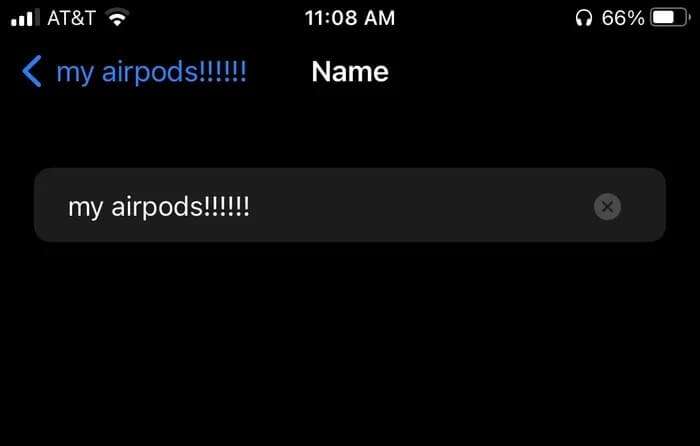
6. Überprüfen Sie Ihre Fitness
Wenn Sie das Gehäuse Ihres neuen AirPods Pro öffnen, stellen Sie möglicherweise fest, dass es ein kleines Gehäuse mit zwei unterschiedlich großen Spitzen gibt, die Sie verwenden können. Abhängig von der Größe Ihrer Gehörgänge müssen Sie möglicherweise die Spitzen ändern, damit sie fester sind.
Dies ist großartig, um sicherzustellen, dass die AirPods während des Trainings in Ihrem Ohr bleiben und eine angemessene Geräuschunterdrückung und eine bequeme Abdichtung schaffen.
Schritt 1: Greifen Sie auf ein Menü zu AirPods Pro Öffnen Sie Ihre Anwendung die Einstellungen Wählen Sie auf Ihrem iPhone oder iPad Bluetooth.
Schritt 2: Drück den Knopf "ich" blau daneben AirPods Pro.
3: Klicken "Der Ohrstöpsel-Passtest".
Stellen Sie sicher, dass jeder AirPods Pro fest in Ihren Ohren sitzt und so bequem ist, als würden Sie ihn den ganzen Tag tragen.
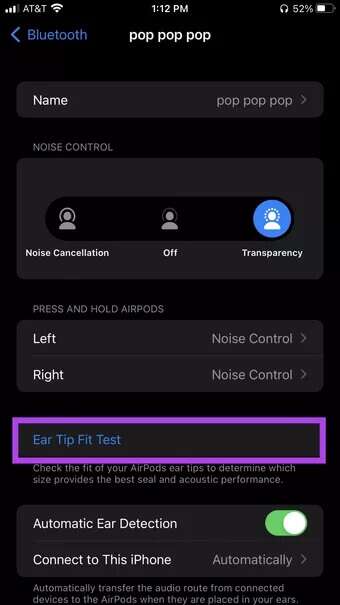
Schritt 4: Wählen Sie „Fortfahren“ und drücken Sie die blaue Taste, um den Ohrpassstücktest zu starten. Der nächste ist etwas laut und kann zunächst erschreckend sein, wenn Sie es nicht erwartet haben.
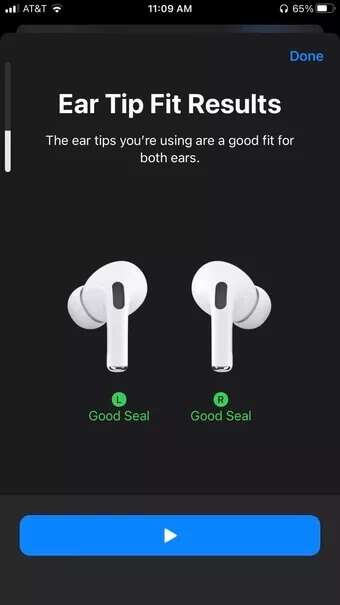
Schritt 5: Überprüfen Sie Ihre Ergebnisse – haben Sie ein korrektes Siegel? Müssen einer oder beide AirPods Pro modifiziert werden? Sie können die Spitzen ändern oder versuchen, die AirPods an Ort und Stelle zu schütteln, damit sie in Ihr Ohr passen, und den Test erneut versuchen.
7. Audio drahtlos teilen
Eine einfache Möglichkeit, Audio mit Ihren Freunden zu teilen, besteht darin, ihnen einen Ihrer AirPods zu geben, und während dies funktioniert, verpassen Sie einige der räumlichen Soundeffekte, die wir auf unseren AirPods aktiviert haben. Wenn Ihr Freund ein Paar AirPods, AirPods Pro oder Beats-Kopfhörer mit seinem iPhone, iPad oder iPod touch verbunden hat, können Sie Audio mit ihm teilen.
Schritt 1: Rückstoß AirPods Pro und vergewissern Sie sich, dass es mit Ihrem iPhone verbunden ist, und lassen Sie die Musik, die Sie teilen möchten, abspielen.
Schritt 2: Tippen Sie auf Ihrem Sperrbildschirm auf dieses Symbol rechts neben Ihrem Song.
3: Klicken Sie auf Teilen der Klang.
Schritt 4: Klicken Ton teilen Auf einem Gerät iPhone Ihre. Wenn diese Option nicht angezeigt wird, müssen Sie sich möglicherweise dem Gerät Ihres Freundes nähern.
Schritt 5: Bitten Sie Ihren Freund, auf seinem Telefon beizutreten oder sich mit AirPods, AirPods Pro oder Apple Beats zu verbinden.
8. Verwenden Sie die Live-Listen-Funktion
Live-Hören, das Ihr iPhone in ein drahtloses Mikrofon verwandelt, das zu AirPods Pro streamt. Dies ist nützlich, wenn Sie sich in einem überfüllten Café befinden und mit jemandem sprechen müssen, aber nicht hören können, was er sagt.
Schritt 1: Öffne eine App die Einstellungen Tippen Sie auf Ihrem iPhone oder iPad auf Mitte Kontrolle.
Schritt 2: Durch eine Liste blättern Optionen Bis Sie den Listen-Button finden. Klicken Sie auf das Pluszeichen (+) daneben. Wir fügen unserem Kontrollzentrum einen Hörknopf hinzu.
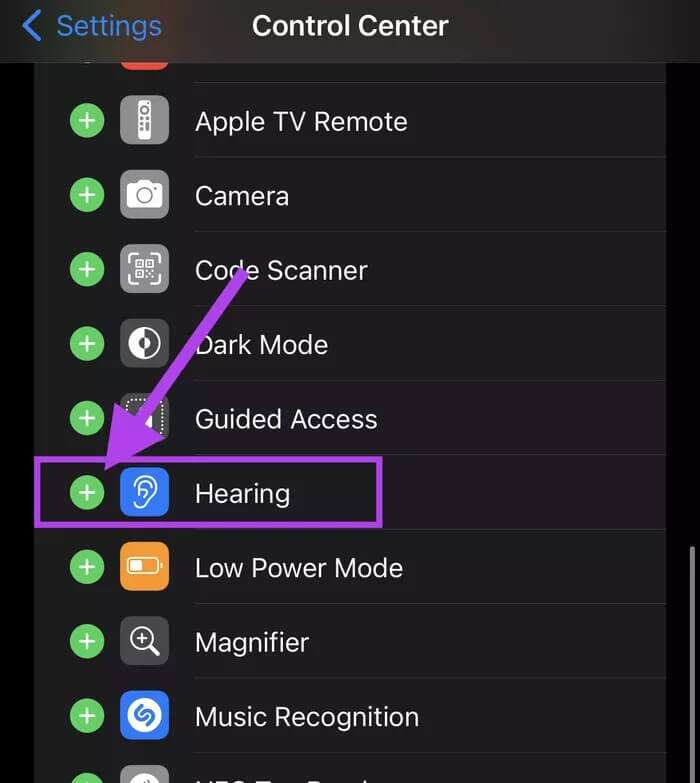
Schritt 4: Wischen Sie vom unteren Bildschirmrand nach oben, um darauf zuzugreifen Kontrollzentrum. Klicken Sie auf die Schaltfläche Hören , sieht aus wie ein Ohr.
Schritt 5: Klicken "Live-Hören". Das Mikrofon deines iPhone verstärkt Umgebungsgeräusche, bewege es also näher an die Person heran, die du hören möchtest.
Passen Sie die Lautstärke nach Bedarf an.
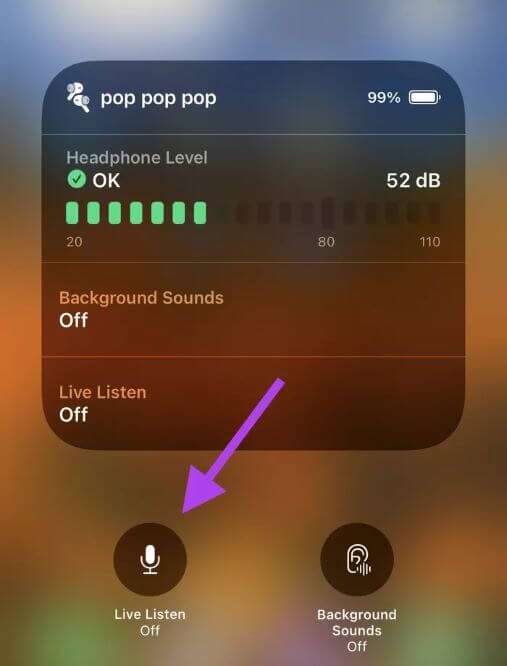
Sie können die Mikrofonlautstärke (der Ton Ihres Telefons wird angezeigt) überprüfen, indem Sie sehen, wie viele Kreise weiß werden. Je mehr Kreise gefüllt sind, desto lauter ist der Ton.
6: Wenn Sie diese Funktion nicht mehr verwenden möchten, tippen Sie auf „Live-Hören erneut, um es auszuschalten.
9. Finden Sie Ihre verlorenen AirPods
Wenn Sie Ihr Telefon verlegt haben, möchten Sie es klingeln lassen, um es per Sprache zu finden – wussten Sie, dass Sie das auch mit AirPods Pro tun können? Wenn Sie ein wenig vergesslich oder in Eile sind, legen Sie Ihre AirPods Pro beiseite und vergessen Sie, wo Sie sie hingelegt haben. Apple hat eine Funktion, die Ihnen hilft!
Solange sich Ihre AirPods Pro in der Nähe eines Ihrer Apple-Geräte befinden und mit Bluetooth verbunden sind (was bedeutet, dass dies nicht funktioniert, wenn der Akku leer ist), können Sie einen Ton abspielen, der Ihnen hilft, sie über die App „Wo ist?“ zu finden.
Schritt 1: Öffne eine App Finde mein. Wenn Sie die App nicht haben, können Sie sie herunterladen.
Schritt 2: Klicken Sie auf die Registerkarte "Hardware". Dies öffnet eine Liste all deiner Apple-Geräte.
3: Ich suche nach AirPods Pro Du hast es in der Liste verlegt. Es öffnet sich ein Menü, das die zuletzt gesehene Seite auflistet.
Schritt 4: Stellen Sie sicher, dass Sie keine AirPods im Ohr haben, der ausgegebene Ton ist ziemlich laut. Klicken "Audiowiedergabe" Zum Abspielen eines allmählich ansteigenden Tons.
Sie können den gesuchten AirPods Pro auswählen und das Audio von beiden oder einem gleichzeitig abrufen. Ihre Airpods Pro müssen aufgeladen sein, damit dies funktioniert, und sie müssen nahe genug sein, um sich in Reichweite Ihres Telefons zu befinden.
Werde AirPods wie ein Profi!
In AirPods Pro sind viele Funktionen enthalten, die es zu einer sehr nützlichen und nützlichen Technologie machen. Das Erlernen der Verwendung von AirPods Pro wird dazu beitragen, Ihr Leben interessanter zu machen, und Ihnen helfen, wenn Sie sie jemals brauchen.